Sida Loo Hagaajiyo Arinta Jaceylka Shaashada
Ka warran haddii aad ka shaqaynayso hawl muhiim ah oo si lama filaan ah kormeerahaagu bilaabo inuu liiqliiqayo? Haa, daba-galka shaashadda waa mid ka mid ah dhibaatooyinka ugu badan ee dhammaanteen la kulmay nolosheenna. Kormeeraha biligleynaya ma aha dhibaato oo kaliya balse waa dhibaato dhib badan. Ma ogtahay inay sidoo kale sababi karto qaar ka mid ah arrimaha caafimaadka, sida madax-xanuun iyo indho xanuun haddii aad muddo dheer ku shaqeyso nidaamkaaga muraayadda biliglaynaysa? Mararka qaarkood ma aha dhibaato hardware ee kaliya updates darawalka u baahan yahay si ay u xaliyaan dhibaatadan.

Si kastaba ha ahaatee, way fiicnaan lahayd in la hubiyo dhinac kasta oo suurtogal ah ee dhibaatadan si xal loogu helo. Halkii aad ka argagaxi lahayd oo aad wici lahayd maamulaha IT-ga, waxaad raaci kartaa qaar ka mid ah tillaabooyinka cilad-raadinta si aad u xalliso dhibaatada muraayadda ee isha. Dhibaato kasta oo xal loo helo waxa ay ka bilaabataa in la helo sababta dhibaatada keentay. Aynu bilowno raadinta sababta ugu macquulsan iyo xalkeeda xalinta dhibaatadan indho-indhaynta ah.
Sida Loo Hagaajiyo Arinta Jaceylka Shaashada(How to Fix Monitor Screen Flickering Issue)
Hubi inaad abuurto barta soo celinta(create a restore point) haddii ay wax qaldamaan.
Habka 1 - Hubi fiilooyinka ku xiran(Method 1 – Check Your Connected Cables)
Mararka qaarkood fiilooyinka ku xiran waxay sababi karaan arrimo liidata. Si kastaba ha noqotee nooca fiilada HDMI , VGA , DVI ee aad isticmaalayso, waxaad u baahan tahay inaad hubiso inay si habboon u xiran tahay iyo in kale.
Waxaad u baahan tahay inaad hubiso in fiilada ku xiran tahay labada daraf - kumbuyuutarka iyo kormeeraha. Haddii dhibaatadu sii socoto, waxaad ku beddeli kartaa fiilada mid cusub si aad u hubiso. Haddii habkani uu xallin waayo dhibaatada, waxaad u baahan tahay inaad sii baarto si aad u ogaato sababta dhabta ah ee dhibaatada.

Habka 2- Hubi Heerka Cusbooneysiinta ee Kormeeraha(Method 2 – Check Refresh Rate of The Monitor)
La soco(Monitor) heerka soo kicinta waxa loola jeedaa inta jeer ee sawirka kormeerahaagu soo cusboonaado ilbiriqsi gudaheed. Waxa lagu cabbiraa Hertz . Haddi heerka dib u cusboonaysiinta kormeerahaagu aan loo hagaajin nidaamkaaga, waxa ay sababi kartaa dhibaato bidhaaminta kormeeraha. Sidaa darteed, waxaad u baahan tahay inaad hubiso heerka cusboonaysiinta ee kormeerahaaga.
Waxaad u baahan tahay inaad u socoto Settings > System > Display > Display adapter properties
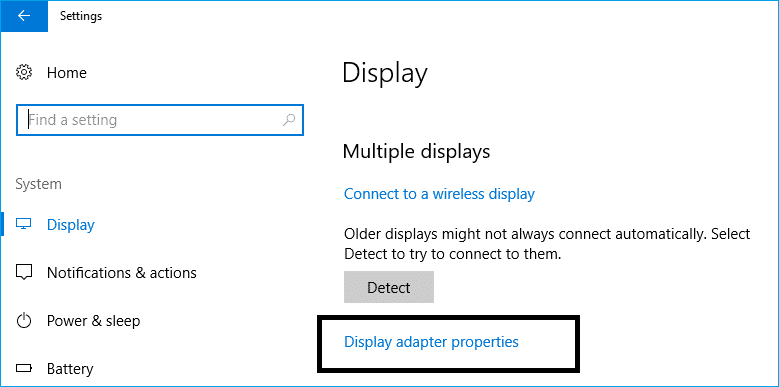
Halkan waxaad ka heli doontaa ikhtiyaarka aad ku muujinayso dejinta adabtarada halkaas oo aad u baahan tahay inaad gujiso ikhtiyaarka(Monitor option) la socodka . Halkan ugu dambeyntii, waxaad arki doontaa heerka soo kicinta ee aad u baahan tahay inaad hubiso. Waxaad ka dooran kartaa liiska hoos-hoosaadka. Nidaamyada intooda badani waxay la yimaadaan 2 doorasho. Qaar ka mid ah kormeerayaasha-dhamaadka sare waxay la yimaadaan heerka soo kicinta Hertz(Hertz) sare. Waxaad u baahan tahay inaad doorato heerka sare ee dib u cusboonaysiinta oo aad hubiso haddii aad awoodid inaad Hagaajiso Arinta Jaleecada Shaashada(Fix Monitor Screen Flickering Issue) iyo inkale.

Habka 3 (Method 3) - Hubi kaadhka fiidiyowga ee nidaamkaaga(Check Video Card of your system)
Fiiro gaar ah:(Note:) Ha furin kiiskaaga nidaamka haddii ay weli ku jirto dammaanad maadaama ay buri doonto dammaanaddaada.
Haddii kaarka fiidiyowga aan si sax ah loo rakibin ama lagu rakibin nidaamyada 'motherboard', waxay keeni kartaa dhibaato. Waxaa laga yaabaa in shaashadu ay tahay natiijada dhibaatada kaadhka fiidyowga. Waa inaad tan hubisaa adigoo furaya kiiskaaga nidaamka. Haddii kaarka si sax ah loo rakibay oo dhibaatadu imanayso, waxaa suurtogal ah in kaadhka fiidiyoogu uu dhaawacmo. Way fududahay in la hubiyo in kaadhku dhaawacmay iyo in kale. Waxaad si fudud ugu beddeli kartaa kaarkii hore mid cusub, oo haddii shaashaddu aysan tagin, kaadhka muuqaalku waa ok, dhibaatadu waa meel kale oo nidaamkaaga ah. Sii wad cilad-baadhista

Habka 4 - Kormeerka Imtixaanka(Method 4 – Monitor Test)
Waxaa laga yaabaa in kormeerahaagu laftiisa uu bixiyay wax xun ama dhaawacmay. Si kastaba ha ahaatee, ka hor inta aanad u boodin la-tashiga oo aad daadinin kormeerahaaga dib-u-warshadaynta, waxaad u baahan tahay inaad marka hore hubiso kormeerahaaga.
Ka bilow kormeerka dhaawaca jirka oo aad si fudud u aqoonsan karto, haddii aysan jirin dhaawac jireed, waa inaad ku beddeshaa kormeeraha mid cusub. Haddii kormeeraha cusub uu si fiican u shaqeeyo, markaa kormeerahaagu hubaal wuu xumaaday.
Habka 5 - (Method 5 – )Cusbooneysii Darawalka Bandhigga(Update Display Driver)
Mid ka mid ah sababaha dhibaatadan waxay noqon kartaa cusbooneysiinta darawalka. Haddii aad tahay darawalka kala duwan ee kormeeraha aan la cusboonaysiin, waxay keeni kartaa Arrinta Jaleecaynta Shaashada.(Monitor Screen Flickering Issue.)
Gacanta ku cusboonaysii Darawalada Garaafyada addoo isticmaalaya Maareeyaha Aaladda.(Manually Update Graphics Drivers using Device Manager.)
1. Riix Windows Key + R ka dibna ku qor devmgmt.msc oo ku dhufo gal si aad u furto Device Manager.

2. Marka xigta, balaadhi Display adapters oo midigta ku dhufo kaadhkaaga Graphics oo(Card) dooro Enable.

3. Marka aad tan sameyso mar kale midig-guji kaadhka garaafyada oo dooro " Cusbooneysii Driver(Update Driver) ".

4. Dooro " Si toos ah u raadi software-ka darawalka ee la cusboonaysiiyay(Search automatically for updated driver software) " oo ha dhammeeyo habka.

5. Haddii tillaabooyinka kor ku xusan ay gacan ka geysteen xallinta arrinta markaas aad u adag, haddii kale, sii wad.
6. Mar labaad midig-guji kaadhka garaafyada oo dooro " Cusboonaysiinta Driver(Update Driver) " laakiin markan shaashadda xigta dooro " Ka baadho kombiyuutarkayga software darawalka. (Browse my computer for driver software.)”

7. Hadda dooro "Aan ka soo xusho liiska darawalada laga heli karo kombayutarkayga."(“Let me pick from a list of available drivers on my computer.”)

8. Ugu dambeyntii, ka dooro darawalka ugu dambeeyay(select the latest driver) liiska oo guji Next.
9. U ogolow habka kor ku xusan inuu dhameeyo oo dib u bilaabo PC-gaaga si loo badbaadiyo isbeddellada.
Raac tillaabooyinka isku midka ah ee kaadhka garaafyada isku dhafan ( Intel kiiskan) si aad u cusbooneysiiso darawalladeeda. Eeg haddii aad awood u leedahay inaad hagaajiso Kormeerka Qandaraaska Shaashada(Fix Monitor Screen Flickering Issue) , haddii kale, sii wad tallaabada xigta.
Si Toos ah Ugu Cusbooneysii Darawalada Sawirada Shabakadda Soo Saaraha(Automatically Update Graphics Drivers from Manufacturer Website)
1. Riix Windows Key + R oo ku qor sanduuqa wada-hadalka nooca “ dxdiag ” oo ku dhufo geli.

2. Intaa ka dib raadi tab bandhiga (waxaa jiri doona laba bandhig oo mid ka mid ah kaadhka sawirada isku dhafan iyo mid kale oo ah Nvidia) guji Display tab oo ogow kaadhka garaafyada.

3. Hadda u gudub bogga internetka ee(download website) darawalka Nvidia oo geli faahfaahinta alaabta oo aan ogaano.
4. Baadh darawaladaada ka dib markaad geliso macluumaadka, dhagsii Agree oo soo deji darawalada.

5. Ka dib markii si guul leh loo soo dejiyo, ku dheji darawalka, oo aad si guul leh u cusbooneysiisay darawalladaada Nvidia .
Gabagabo(Conclusion)
La- socoshada(Monitor) dhibaatada biliglaynaysa waxa sababi kara hal ama dhawr sababood: dhibaatada fiilada, heerka soo kicinta, cusboonaysiinta darawalka, iwm. Si kastaba ha ahaatee, helitaanka ikhtiyaarka cilad-raadinta ugu waxtarka badan waa in lagu bilaabo baadhista sababta dhibaatada.
Waxaan rajeyneynaa, hababka kor ku xusan waxay kaa caawin doonaan inaad ogaato oo aad xalliso dhibaatooyinka. Haddii uu jiro dhaawac jireed ama aan la heli karin sababta saxda ah ee dhibaatada, waxaa fiican in lala xiriiro farsamayaqaanka xallin doona dhibaatada. Mararka qaarkood, ma ogaanaysid, laakiin kormeerahaagu mar horeba wuu da' weynaa oo wuxuu kuu keeni karaa dhibaatooyin joogto ah. Sidaa darteed, la soco tignoolajiyada ugu dambaysay oo ku hayso qalabkaaga qalab casri ah si aad ula kulanto shaqada dhamaadka-sare ee aad qabato.
lagu taliyay:(Recommended:)
- Si toos ah uga bax Gmail ama Google Account ( Sawiro)(Logout of Gmail or Google Account Automatically (With Pictures))
- Si xoog ah uga nadiifi safka daabacaadda gudaha Windows 10(Forcefully Clear the Print Queue in Windows 10)
- Waa maxay Checksum? Iyo Sida Loo Xisaabiyo Jeegaga(What is Checksum? And How to Calculate Checksums)
- Dami tusmaynta gudaha Windows 10 (Tutorial)(Disable Indexing in Windows 10 (Tutorial))
Waxaan rajeynayaa in tillaabooyinka kor ku xusan ay kaa caawiyeen Fix Monitor Screen Flickering Issue laakiin haddii aad wali wax su'aalo ah ka qabto casharkan, fadlan xor u noqo inaad ku waydiiso qaybta faallooyinka.
Related posts
Hagaaji Sawirada Taariikhda Aan ka muuqanayn Shaashada Qufulka Kadib Cusbooneysiinta Sannadguurada
Hagaaji Dhibaatada Kormeeraha Guud ee PnP ee Windows 10
Hagaaji League of Legends Black Screen gudaha Windows 10
Ku hagaaji Daaqadaha ku dheggan Shaashada Dabaysha
Hagaaji xallinta Shaashada lafteeda
Hagaajin Windows kuma xidhiidhi karto qalabka ama kheyraadka
Sida loo hagaajiyo Qaladka Codsiga 0xc0000005
Fix ma beddeli karo xallinta shaashadda gudaha Windows 10
Sida loo hagaajiyo Discord Screen Share Lag
Sida Loo Hagaajiyo Daaqadda 10 Laptop-ka Cad Cad
Hagaaji Habka Host ee Adeegyada Daaqadaha ayaa shaqada joojiyay
Fix Monitor si aan kala sooc lahayn ayay u dami oo shid
Khaladaadka BAD_SYSTEM_CONFIG_INFO hagaaji
Hagaaji qaladka 0X80010108 gudaha Windows 10
Hagaaji Kumbuyuutarku ma bilaabo ilaa dib loo bilaabo dhawr jeer
Ku hagaaji Windows 11 Shaashadda Madow ee leh Cursor Arrin
Hagaaji muraayadda muraayadda Amazon Firestick Arrimaha
Hagaaji guddiga xakamaynta ee NVIDIA oo aan furnayn
Si toos ah u hagaaji Windows 10 Screen Dims
Sida loo hagaajiyo Khaladka Codsiga 5:0000065434
